Paravi(パラビ)は、テレビドラマやバラエティ番組など様々なジャンルの動画を配信している。そして、Paravi(パラビ)にはお試し期間があり、2週間無料でサービスを利用できる。そこで今回は、Paravi(パラビ)を無料期間中に解約する方法について解説する。
【Paravi(パラビ)】無料期間中に解約する時の注意点
 (Image:paravi.jp)
(Image:paravi.jp) Paravi(パラビ)は、テレビドラマやバラエティ番組・スポーツ・音楽など様々なジャンルの動画配信サービスを提供している。そして、Paravi(パラビ)にはお試し期間があり、2週間無料でサービスを利用でき、無料期間中であれば料金はかからずに解約/退会できる。しかし、Paravi(パラビ)の無料期間中に解約/退会するときの注意点がいくつかある。そこでここでは、Paravi(パラビ)の無料期間中に解約/退会するときの注意点について紹介していく。
【注意点①】無料期間中でも解約手続きしたタイミングで視聴できなくなる
Paravi(パラビ)の無料期間中に解約/退会するときの注意点①は、無料期間中でも解約手続きしたタイミングで視聴できなくなることだ。Paravi(パラビ)の無料期間は2週間あるが、解約/退会した場合、手続きしたタイミングからParavi(パラビ)の視聴はできなくなってしまう。
例えば、Paravi(パラビ)の無料期間が6月30日まであったとしても、6月25日に解約/退会したときは、その日から視聴できないということになる。しかし、Paravi(パラビ)をiTunes Storeで決済した場合は、有料プランと同じ扱いになるため、解約/退会しても6月30日まで利用できる。よって、Paravi(パラビ)の無料期間中に解約/退会する場合はタイミングに注意しなければいけない。
【注意点②】iOSの場合はアプリから解約手続きできない
Paravi(パラビ)の無料期間中に解約/退会するときの注意点②は、iOSの場合はアプリから解約手続きできないことだ。iOSでは、iTunes Storeで決済しているためParavi(パラビ)アプリから解約/退会しようとしてもできないのだ。よって、Paravi(パラビ)の無料期間中に解約/退会するときは、設定アプリから行う必要がある。
【注意点③】アプリをアンインストールしただけでは解約できない
Paravi(パラビ)の無料期間中に解約/退会するときの注意点③は、アプリをアンインストールしただけでは解約できないことだ。スマホ端末からParavi(パラビ)の無料期間中に、Paravi(パラビ)アプリをアンインストールしても、解約/退会はできない。Paravi(パラビ)の無料期間中に解約/退会するには、解約/退会手順に沿って手続きをしないといけないのだ。
【注意点④】Amazon Fire TVからは解約できない
Paravi(パラビ)の無料期間中に解約/退会するときの注意点④は、Amazon Fire TVからは解約できないことだ。Amazon Fire TVとは、インターネットやPC/Androidなどのスマホを無線で接続することによって、ミラーリングする(画面を出力する)ことができるものだ。テレビにFire TV Stickを接続することで、Paravi(パラビ)だけでなく様々な動画配信サービスを楽しむことができるようになっている。
しかし、Amazon Fire TVでParavi(パラビ)を視聴することはできても、解約/退会することはできない。Paravi(パラビ)を解約するためには、PCやスマホからAmazonへログインして手続きをする必要がある。
【注意点⑤】無料期間を過ぎると自動課金される
Paravi(パラビ)の無料期間中に解約/退会するときの注意点⑤は、無料期間を過ぎると自動課金されることだ。Paravi(パラビ)の無料期間は2週間になっている。そのため、例えば、6月16日にParavi(パラビ)の登録をした場合は、無料期間は6月30日までになる。そして、自動課金されるのは7月1日からということになる。
このことから、Paravi(パラビ)の解約するタイミングが遅くなってしまうと、自動的に課金されてしまうのだ。よって、Paravi(パラビ)の無料期間中に解約しておかなければいけない。ただし、Paravi(パラビ)をiTunes Storeで決済した場合は、無料期間が6月30日まであったとしても、24時間以上前に解約しておかないと、自動課金されてしまうため注意しなければいけない。
【Paravi(パラビ)】無料期間中に解約する方法と手順
 (Image:Kicking Studio / Shutterstock.com)
(Image:Kicking Studio / Shutterstock.com) ここまでは、Paravi(パラビ)の無料期間中に解約するときの注意点について解説した。そしてここからは、Paravi(パラビ)の無料期間中に解約する方法/手順について解説していく。ただし、Paravi(パラビ)の無料期間中に解約するときの注意点をきちんと理解した上で行うようにしよう。
また、iTunes Storeで決済していない場合は、Paravi(パラビ)の無料期間中に解約/退会手続きをすると、手続きしたタイミングからParavi(パラビ)の視聴はできない。よって、Paravi(パラビ)の無料期間中に解約するタイミングに注意しよう。
【方法①】Webブラウザの場合
Paravi(パラビ)の無料期間中に解約する方法/手順①は、Webブラウザから解約する方法/手順だ。Webブラウザから解約できるのは、iTunes Storeで決済していない場合に限る。従って注意点として、iTunes Storeで決済している場合は、Webブラウザからの解約はできない。その点を理解した上で行うようにしよう。
Paravi(パラビ)の無料期間中にWebブラウザから解約する方法/手順は、Paravi(パラビ)を開いたら画面右上にある「メニュー」→「アカウント情報」→「契約プランの確認・解約」→「プラン解約」→「解約を続ける」を選択する。そうすると、解約理由を選択する画面が表示されるので、該当する「解約理由」にチェックを入れて、「解約する」を選択する。そうすれば、Paravi(パラビ)の無料期間中にWebブラウザから解約できる。ただし、注意点として解約手続きしたタイミングから視聴できない。よって、Paravi(パラビ)の無料期間中に解約するタイミングに注意しよう。
【方法②】iTunes決済の場合
Paravi(パラビ)の無料期間中に解約する方法/手順②は、iOSの設定アプリから解約する方法/手順だ。この方法/手順は、iTunes Storeで決済した場合の解約方法になる。ただし、Paravi(パラビ)の無料期間終了日に解約しても、自動課金されてしまう。よって、Paravi(パラビ)を解約する場合は、24時間以上前に解約手続きするようにしよう。
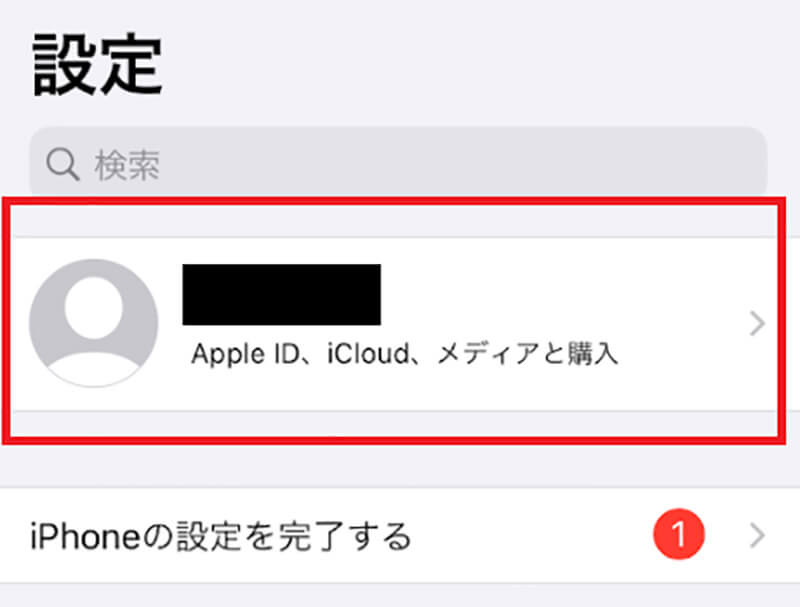
Paravi(パラビ)の無料期間中にiOSの設定アプリから解約する方法/手順は、「設定アプリ」を開いて、画面上部にある「アカウント名」をタップする
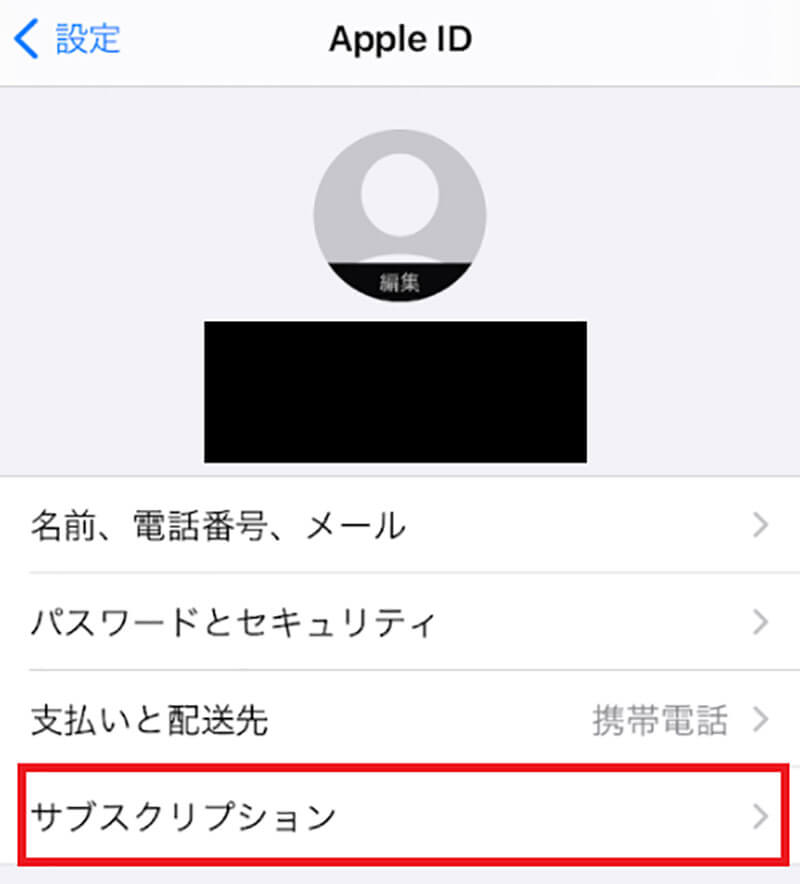
「サブスクリプション」をタップする。そうすると、iTunes Storeで決済したアプリの一覧が表示されるので、「Paravi(パラビ)」をタップする。そして、「サブスクリプションをキャンセルする」をタップする
そうすれば、Paravi(パラビ)の無料期間中にiOSの設定アプリから解約できる。ただし、注意点としてApple IDにログインしていないと、Paravi(パラビ)の無料期間中に解約することはできない。必ず、ログインした状態で行うようにしよう。
【方法③】Amazon Fire TVの場合
Paravi(パラビ)の無料期間中に解約する方法/手順③は、Amazonサイトから解約する方法/手順だ。この方法/手順は、Amazon Fire TVを利用している場合の解約方法になる。
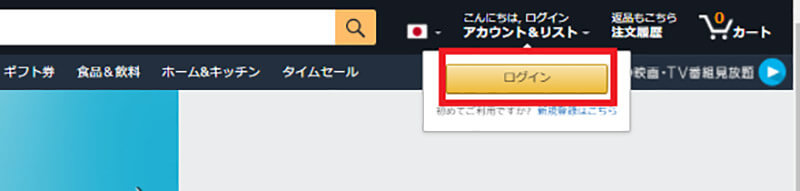
Paravi(パラビ)の無料期間中にAmazonサイトから解約する方法/手順は、Amazonサイトを開いたら「ログイン」をタップして自分のアカウントにログインする
ログインできたら、「アカウントサービス」→「アプリライブラリと端末の管理」→「定期購読」を選択する。そうすると、定期購読しているサービスの一覧が表示されるので、Paravi(パラビ)の横にある「アクション」を選択し、「自動更新をオフにする」に変更する。そうすれば、Paravi(パラビ)の無料期間中にAmazonサイトから解約できる。ただし、Paravi(パラビ)の無料期間中に解約/退会した場合、手続きしたタイミングから視聴できない。よって、Paravi(パラビ)の無料期間中に解約するタイミングに注意しよう。
【Paravi(パラビ)】解約/退会できたかを確認する方法
 (Image:Framesira / Shutterstock.com)
(Image:Framesira / Shutterstock.com) Paravi(パラビ)を無料期間中に解約/退会する方法とその注意点を紹介したが、それでも料金が発生している・解約できないという人もいるだろう。そこでここでは、Paravi(パラビ)の無料期間中に解約/退会できたかを確認する方法について解説する。
【方法①】Webブラウザ/Androidアプリの場合
Paravi(パラビ)の無料期間中に解約/退会できたかを確認する方法①は、Webブラウザ/Androidアプリから確認することだ。Webブラウザ/Androidアプリから確認する方法は、Paravi(パラビ)にログインし、「メニュー」→「アカウント情報」→「契約プランの確認・解約」を選択する。そして、「契約中のプランはありません」と表示されていればきちんと解約できている。ただし、注意点としてここで契約中のプランが表示されていると解約できていないので、紹介した方法で解約しよう。
【方法②】iTunes決済の場合
Paravi(パラビ)の無料期間中に解約/退会できたかを確認する方法②は、iOSの設定アプリから確認することだ。iOSの設定アプリから確認する方法は、「設定アプリ」を開いて、画面上部にある「アカウント名」をタップする。
次に、「サブスクリプション」をタップする。そうすると、iTunes Storeで決済したアプリの一覧が表示されるので、「Paravi(パラビ)」をタップする。そして、「サブスクリプションをキャンセルする」という表示がなければ、解約できているということになる。
ただし、注意点としてここで「サブスクリプションをキャンセルする」という表示があった場合は、解約できていないので、紹介した方法で解約するようにしよう。
【方法③】Amazon Fire TVの場合
Paravi(パラビ)の無料期間中に解約/退会できたかを確認する方法③は、Amazonサイトから確認することだ。この確認方法は、Amazon Fire TVを利用している場合になる。Paravi(パラビ)を解約できているかをAmazonサイトから確認する方法は、Amazonサイトを開いたら「ログイン」をタップして自分のアカウントにログインする。
ログインできたら、「アカウントサービス」→「アプリライブラリと端末の管理」→「定期購読」を選択する。そうすると、定期購読しているサービスの一覧が表示されるので、そこに何も表示されていなければParavi(パラビ)を解約できているということになる。
今回は、Paravi(パラビ)の無料期間中に解約する方法について解説した。Paravi(パラビ)の解約方法は簡単になっている。しかし、紹介した通り解約するときの注意点がある。無料期間中でも解約手続きしたタイミングで視聴できなくなる・iOSの場合はアプリから解約手続きできない・アプリをアンインストールしただけでは解約できない・Amazon Fire TVからは解約できない・無料期間を過ぎると自動課金される。この5つのことに注意して解約するようにしよう。
また、iTunes Storeで決済していない場合は、Paravi(パラビ)の無料期間中に解約/退会手続きをすると、手続きしたタイミングからParavi(パラビ)の視聴はできない。よって、Paravi(パラビ)の無料期間中に解約するタイミングに注意しよう。
※サムネイル画像(Image:paravi.jp)




